拡散する光の効果をつける
テクスチャを背景画像として使用する場合は、空間としての拡散光や、光が透ける質感表現として、グラデーションによる明暗をつける効果が大変有効です。

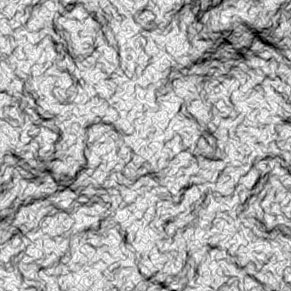

STEP 1 の状態
拡散する光の効果をつける
【操作方法】
[ レイヤー ] パネルで、[ レイヤースタイルを追加 ] をクリックします。
メニューから、[ グラデーションオーバーレイ ] を選択します。
![[グラデーションオーバーレイ]を選択](https://psgips.net/wp-content/uploads/2021/08/tex02_03_01.jpg)
[ グラデーションオーバーレイ ] を選択
グラデーションオーバーレイの設定
グラデーションオーバーレイの設定は、スタイルの効果のひとつとして、[ レイヤースタイル ] ダイアログで行います。設定項目が多いので、注意してください。
【操作方法】
[ レイヤースタイル ] ダイアログで、[ グラデーション ] の [ クリックでグラデーションピッカーを開く ] をクリックします。
開いたグラデーションピッカーで、[ 描画色から背景色 ] を選択します。
![[描画色から背景色]を選択](https://psgips.net/wp-content/uploads/2021/08/tex02_03_02.jpg)
[ 描画色から背景色 ] を選択
描画色と背景色が反映される!
[ 描画色から背景色 ] は、現在の描画色と背景色が反映されます。描画色と背景色を初期設定 (描画色 : ブラック / 背景色 : ホワイト) に戻すには、[ ツール ] パネルで、[ 描画色と背景色を初期設定に戻す ] をクリックします。
[ 角度 ] に [ 120 ]°を入力します。
[ 描画モード ] に [ オーバーレイ ] を選択します。
[ 不透明度 ] に [ 25 ] % を入力して、[ OK ] をクリックします。
![[グラデーションオーバーレイ]を設定](https://psgips.net/wp-content/uploads/2021/08/tex02_03_03.jpg)
[ グラデーションオーバーレイ ] を設定
ドキュメントの左上から、光が当たったような効果がつきました。
![[グラデーションオーバーレイ]を適用](https://psgips.net/wp-content/uploads/2021/08/tex02_03_04.jpg)
[ グラデーションオーバーレイ ] を適用
マッピング用は省略!
[ グラデーションオーバーレイ ] の設定は、テクスチャに拡散光の演出を加えるものです。
3D マッピングデータなどに活用する場合は、オブジェクトの形状による拡散光が適用されるので、この手順は省略しましょう。

フリーのグラフィックデザイナーです。カタログ、ポスター、パッケージなど様々な分野に携わってきました。



